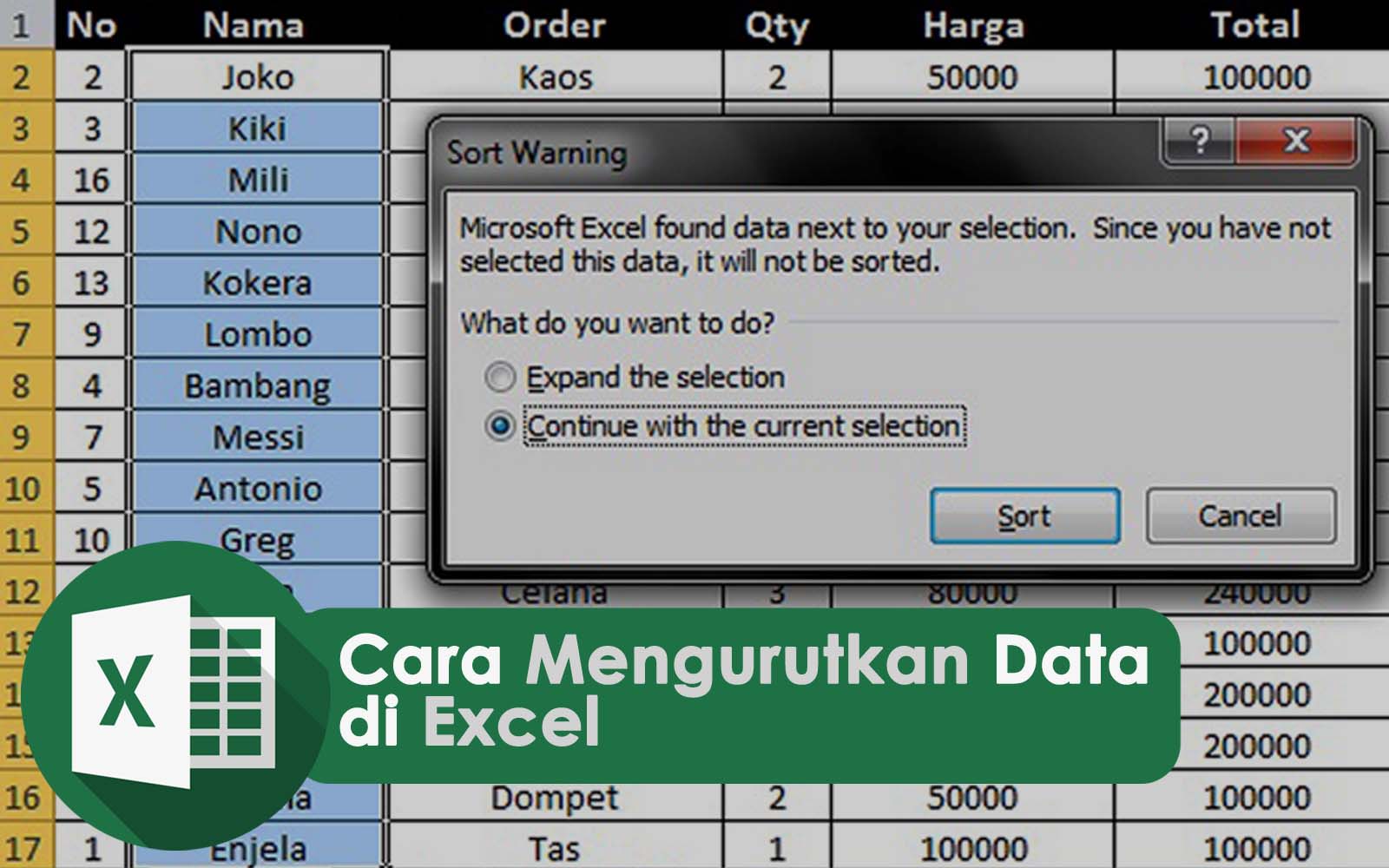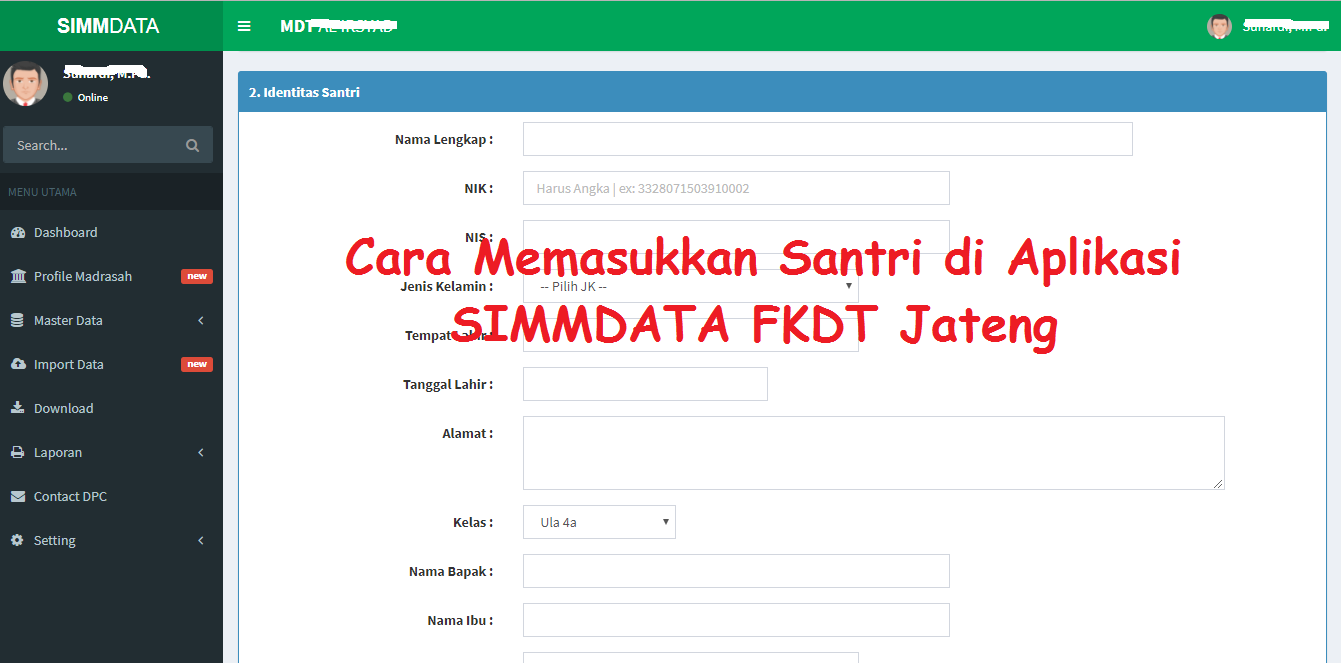Excel merupakan salah satu program pengolah data yang paling banyak digunakan di dunia. Oleh karena itu, sangat penting untuk memiliki kemampuan mengurutkan data di Excel. Dalam artikel ini, kami akan membahas cara mengurutkan data di Excel berdasarkan abjad, kelas, dan tanggal.
Cara Mengurutkan Data di Excel Berdasarkan Abjad
Jika Anda ingin mengurutkan data di Excel berdasarkan abjad, maka Anda bisa menggunakan fitur Sort and Filter. Berikut adalah cara melakukannya:
- Pilih seluruh data yang ingin Anda urutkan.
- Klik tombol ‘Sort and Filter’ di toolbar.
- Pilih opsi ‘Sort A to Z’ untuk mengurutkan data dari A ke Z atau ‘Sort Z to A’ untuk sebaliknya.
- Klik ‘OK’ untuk menyimpan pengaturan.
Dengan cara yang sangat sederhana ini, Anda dapat mengurutkan data di Excel dengan mudah.
Cara Mengurutkan Data di Excel Berdasarkan Kelas
Jika Anda ingin mengurutkan data di Excel berdasarkan kelas, maka Anda bisa menggunakan fitur PivotTable. Berikut adalah cara melakukannya:
- Pilih seluruh data yang ingin Anda urutkan.
- Klik ‘Insert’ di toolbar.
- Pilih opsi ‘PivotTable’ untuk membuat PivotTable baru.
- Tentukan sumber data untuk PivotTable.
- Pilih kolom ‘Kelas’ sebagai field untuk PivotTable.
- Tambahkan kolom lain yang akan ditampilkan di dalam PivotTable.
- Klik tombol ‘Sort Ascending’ atau ‘Sort Descending’ untuk mengurutkan data sesuai dengan keinginan Anda.
- Klik ‘OK’ untuk menyimpan pengaturan.
Dengan cara ini, Anda dapat mengurutkan data di Excel berdasarkan kelas dengan mudah.
Cara Mengurutkan Data di Excel Berdasarkan Tanggal
Jika Anda ingin mengurutkan data di Excel berdasarkan tanggal, maka Anda bisa menggunakan fitur Sort and Filter. Berikut adalah cara melakukannya:
- Pilih seluruh data yang ingin Anda urutkan.
- Klik tombol ‘Sort and Filter’ di toolbar.
- Pilih opsi ‘Sort Oldest to Newest’ untuk mengurutkan data dari tanggal terkecil ke tanggal terbesar atau ‘Sort Newest to Oldest’ untuk sebaliknya.
- Klik ‘OK’ untuk menyimpan pengaturan.
Dengan cara ini, Anda dapat mengurutkan data di Excel berdasarkan tanggal dengan mudah.
FAQ
1. Apa itu Excel?
Excel merupakan program pengolah data yang digunakan untuk menyimpan dan menganalisis data, membuat grafik, dan menghitung angka. Excel sangat berguna bagi orang-orang yang bekerja dengan data seperti akuntan, analis keuangan, dan manajer proyek.
2. Mengapa penting untuk mengurutkan data di Excel?
Mengurutkan data di Excel sangat penting karena dapat memudahkan Anda dalam mengambil keputusan berdasarkan data yang ada. Selain itu, dengan mengurutkan data, Anda juga dapat menghilangkan data duplikat sehingga data yang Anda analisis lebih akurat.
Video Tutorial
Dalam video tutorial ini, Anda akan belajar cara mengunci tabel Excel agar tidak bisa diedit. Dengan mengunci tabel, Anda dapat memastikan bahwa data Anda aman dan terlindungi dari perubahan yang tidak diinginkan.
Demikianlah cara mengurutkan data di Excel berdasarkan abjad, kelas, dan tanggal. Semoga artikel ini dapat membantu Anda dalam mengolah data di Excel dengan lebih efisien dan efektif.